💡 복잡한 캡처 프로그램은 이제 안녕! 윈도우 기본 단축키만으로 캡처 고수가 되는 놀라운 경험! 💡

윈도우 필수 단축키 총정리
업무 효율을 극대화하는 윈도우 필수 단축키들을 소개합니다. 특히, 화면 갈무리 단축키를 정확히 알아두면 자료 수집 및 공유가 훨씬 편리해집니다. 단순히 화면을 ‘보는 것’을 넘어, 필요한 정보를 즉시 갈무리하고 활용하는 능력을 키워보세요.
주요 화면 갈무리 단축키 상세 가이드
| 단축키 | 기능 설명 | 특징 | 활용 예시 |
|---|---|---|---|
| Print Screen (PrtScn) | 전체 화면을 갈무리하여 클립보드에 저장 | 가장 기본적인 갈무리 방법, 별도 편집 프로그램 필요 | 전체 화면의 오류 메시지 보관 |
| Alt + Print Screen | 활성화된 창만 갈무리하여 클립보드에 저장 | 특정 창만 빠르게 갈무리 가능 | 특정 프로그램 창의 이미지 보관 |
| Windows Key + Shift + S | 화면 영역을 선택하여 갈무리 (캡처 도구 실행) | 영역 지정 가능, 즉시 편집 및 공유 가능 | 특정 웹사이트 영역만 갈무리 |
| Windows Key + Print Screen | 전체 화면 갈무리 후 자동으로 ‘스크린샷’ 폴더에 저장 | 자동 저장 기능으로 편리함 | 게임 화면 등 빠르게 갈무리 후 보관 |
위 표에서 보듯이, 윈도우는 다양한 화면 갈무리 단축키를 제공합니다. 각 단축키의 특징을 이해하고 상황에 맞게 활용하면 업무 효율성을 크게 향상시킬 수 있습니다. ‘Windows Key + Shift + S’는 캡처 도구를 활성화하여 자유로운 영역 선택이 가능하며, 갈무리 후 간단한 편집도 가능합니다. 필요에 따라 캡처 도구 내에서 사각형 모드, 자유형 모드, 창 모드, 전체 화면 모드를 선택하여 사용할 수 있습니다.
💡 튜토리얼을 따라 아이패드 화면 녹화를 설정하고, 유용한 팁과 트릭을 배우세요. 💡

맥(Mac) 화면 기록 단축키 마스터
맥 사용자 여러분, 안녕하세요! 저도 맥을 처음 썼을 때 화면 기록 단축키 때문에 엄청 헤맸던 기억이 새록새록 떠오르네요. 윈도우랑 너무 달라서 당황스러웠거든요. 혹시 여러분도 저와 같은 경험 있으신가요? 😅 맥에서 화면 기록 단축키를 자유자재로 사용하면 작업 속도가 훨씬 빨라진다는 사실! 지금부터 쉽고 빠르게 마스터하는 방법을 알려드릴게요!
🐶 화면 기록 단축키 헤매던 시절…
공감 100%!
- 전체 화면 기록했는데 원하지 않는 창까지 같이 찍혔을 때의 당혹감…
- 특정 영역만 기록하고 싶은데 방법을 몰라서 그림판으로 잘라냈던 슬픈 과거…
- 단축키를 눌렀는데 아무 반응이 없어서 ‘내 맥이 고장났나?’ 했던 불안함…
🚀 맥(Mac) 화면 기록 단축키 정복!
이제 더 이상 헤매지 마세요! 맥 화면 기록 단축키, 이렇게 활용하면 초간단합니다:
- 전체 화면 기록: Shift + Command + 3 (전체 화면을 파일로 저장!)
- 선택 영역 기록: Shift + Command + 4 (원하는 영역만 드래그!)
- 특정 윈도우 기록: Shift + Command + 4 + Space Bar (창을 선택해서 깔끔하게 기록!)
- 클립보드에 기록: Control + Shift + Command + (3 또는 4) (이미지를 바로 붙여넣기!)
어때요, 참 쉽죠? 자주 사용하는 단축키를 손에 익혀두면 맥 사용이 훨씬 편리해질 거예요! 모두 화면 기록 단축키 마스터가 되어서 칼퇴근하세요! 😎
💡 흐릿한 화면은 이제 안녕! 최적화 설정으로 선명한 윈도우를 경험하세요. 💡

부분 스크린샷, 영역 지정 완전정복
화면 갈무리 단축키, 특히 원하는 *부분만* 스크린샷하고 싶으신가요? 이 섹션에서는 영역 지정 스크린샷 마스터가 되는 방법을 알아봅니다. 윈도우와 macOS 각각의 단축키를 활용하여 필요한 부분만 깔끔하게 스크린샷해 보세요!
윈도우: ‘Shift + Windows Key + S’
이 단축키를 누르면 화면이 어두워지면서 캡처 영역을 선택할 수 있는 모드로 진입합니다. 마우스로 원하는 영역을 드래그하여 지정하세요. 캡처 즉시 클립보드에 저장됩니다.
macOS: ‘Shift + Command + 4’
이 단축키를 누르면 커서 모양이 십자선으로 바뀝니다. 클릭 후 드래그하여 원하는 영역을 선택하세요. 스크린샷은 기본적으로 바탕화면에 저장됩니다.
💡 캡처한 이미지를 완벽하게 인쇄하는 비법! 프린터 테스트 이미지로 색상 & 품질을 최적화하는 방법을 알아보세요. 💡

캡처 후 편집 꿀팁 대방출
화면 갈무리 단축키로 원하는 부분만 빠르게 찍었는데, 막상 저장하려니 애매한 영역까지 포함되어 있거나, 중요한 정보가 가려져 있을 때 난감하셨죠? 깔끔한 결과물을 만들고 싶지만, 복잡한 편집 프로그램은 부담스럽다면 주목하세요!
문제 분석
가장 흔한 어려움
“많은 분들이 캡처 후 불필요한 부분을 잘라내는 데 어려움을 겪습니다. 사용자 후기를 보면 ‘영역 조절이 어려워 매번 다시 시도했어요’라는 의견이 많습니다.”
문제는 완벽하게 원하는 영역만 담기 어렵고, 찍은 후 간단한 편집 기능이 부족하다는 점입니다. 특히 모니터 해상도가 높을수록 전체 화면 후 필요한 부분만 잘라내는 과정이 번거롭죠.
해결책 제안
해결 방안: 그림판 활용
윈도우 기본 프로그램인 그림판을 활용하면 간단하게 해결할 수 있습니다. 캡처 후 그림판에 붙여넣고, ‘선택’ 도구를 이용해 원하는 영역만 드래그한 후 ‘자르기’를 클릭하세요. 이미지 크기 조절도 가능합니다. 간단한 텍스트 추가나 강조 효과도 줄 수 있어 유용합니다.
“그림판은 쉽고 직관적인 인터페이스를 제공하여 초보자도 쉽게 사용할 수 있습니다. 전문가들은 ‘별도의 프로그램 설치 없이 윈도우 기본 기능만으로 충분하다’고 조언합니다.”
이제 불필요한 영역 때문에 다시 찍는 일은 없을 거예요! 화면 갈무리 단축키와 그림판의 조합으로 빠르고 효율적인 편집을 경험해보세요!
💡 잊지 못할 기념일, 갤럭시 잠금화면에 디데이 설정하고 매일 확인하세요! 당신만의 특별한 잠금화면 만들기, 지금 바로 알아보기! 💡

모바일 캡처 비법 전수!
스마트폰 화면 담기, 버튼 조합과 제스처 방식 중 무엇이 더 편리할까요? 각 제조사, 모델별로 다른 화면 기록 단축키 때문에 헷갈릴 때도 많습니다. 상황에 따라 장단점이 명확히 나뉘는 모바일 캡처, 사용 편의성에 초점을 맞춰 자신에게 맞는 방법을 찾아보세요!
다양한 관점
버튼 조합 방식
가장 보편적인 방법은 전원 버튼과 볼륨(하) 버튼을 동시에 누르는 것입니다. 안정적이지만, 버튼 위치 때문에 불편함을 느낄 수 있습니다.
제스처 방식
손날로 화면을 스와이프하는 제스처 방식은 간편하지만, 오작동 빈도가 높고 익숙해지는데 시간이 걸릴 수 있습니다. 특히 화면 기록 단축키 설정 유무를 확인해야 합니다.
결론 및 제안
종합 분석
종합적으로 봤을 때, 안정적인 저장을 원한다면 버튼 조합, 빠르고 간편한 저장을 원한다면 제스처 방식을 추천합니다. 설정 메뉴에서 자신에게 맞는 화면 기록 단축키를 찾아 사용하세요.
💡 앱숀프린터 사용 중 답답했던 궁금증, 자주 묻는 질문에서 빠르게 해결! 문제 해결 시간을 단축하세요. 💡
자주 묻는 질문
Q: 화면 캡처 단축키를 사용하는 가장 큰 장점은 무엇인가요?
A: 화면 캡처 단축키를 사용하면 마우스로 메뉴를 찾아 클릭하는 번거로움 없이, 즉시 화면의 필요한 부분을 이미지로 저장할 수 있습니다. 이는 작업 효율성을 극대화하고, 빠르게 정보를 공유하거나 기록해야 할 때 특히 유용합니다. 또한, 강의 내용이나 오류 메시지 등 사라지기 쉬운 정보를 놓치지 않고 저장할 수 있습니다.
Q: 윈도우에서 전체 화면 캡처 단축키는 무엇인가요?
A: 윈도우 운영체제에서 전체 화면을 캡처하는 가장 기본적인 단축키는 `Print Screen` 키 (또는 `PrtScn` 키)입니다. 이 키를 누르면 현재 화면 전체가 클립보드에 복사되며, 그림판, 메모장, 메신저 등 이미지 붙여넣기가 가능한 프로그램에 `Ctrl + V` (붙여넣기)를 사용하여 붙여넣을 수 있습니다. `Windows 로고 키 + Print Screen` 키를 누르면 화면이 잠시 어두워지면서 이미지 파일로 자동 저장됩니다.
Q: 특정 영역만 캡처하고 싶은데, 어떤 단축키를 사용해야 하나요?
A: 윈도우에서는 `Windows 로고 키 + Shift + S` 키를 누르면 화면이 흐릿하게 변하고 마우스 커서가 십자 모양으로 바뀝니다. 이 상태에서 원하는 영역을 드래그하여 선택하면 해당 영역만 캡처되어 클립보드에 저장됩니다. 이후 원하는 프로그램에 붙여넣어 사용하면 됩니다.
Q: 맥(macOS)에서 화면 캡처 단축키는 윈도우와 어떻게 다른가요?
A: 맥에서는 윈도우와 다른 단축키를 사용합니다. 전체 화면 캡처는 `Command + Shift + 3` 키, 선택 영역 캡처는 `Command + Shift + 4` 키를 사용합니다. `Command + Shift + 5` 키를 누르면 화면 캡처 및 녹화 옵션이 나타나는 제어판이 활성화되어 더욱 다양한 캡처 및 녹화 기능을 사용할 수 있습니다.
Q: 화면 캡처 단축키가 작동하지 않을 때 어떻게 해야 하나요?
A: 화면 캡처 단축키가 작동하지 않는 경우, 다음과 같은 사항들을 확인해볼 수 있습니다. 먼저 키보드의 물리적인 고장 여부를 확인하고, 다른 키들은 정상적으로 작동하는지 테스트해봅니다. 다음으로, 백그라운드에서 실행 중인 프로그램 중 단축키를 가로채는 프로그램이 있는지 확인하고, 해당 프로그램을 종료하거나 단축키 설정을 변경해봅니다. 마지막으로, 윈도우 또는 macOS의 업데이트가 필요한지 확인하고 최신 버전으로 업데이트합니다. 그래도 문제가 해결되지 않으면, 시스템 재시작을 시도해 보거나, 키보드 드라이버를 다시 설치하는 방법을 고려해볼 수 있습니다.
화면 캡처 단축키, 윈도우 캡처, 맥 캡처, 캡처 방법, PC 화면 캡처 관련 동영상




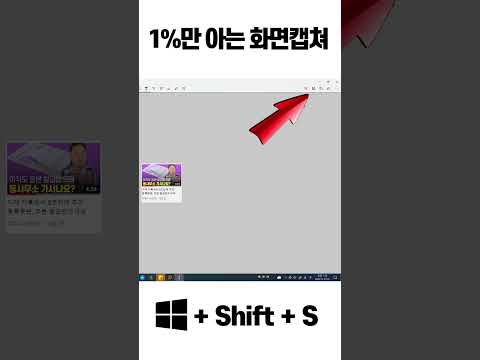
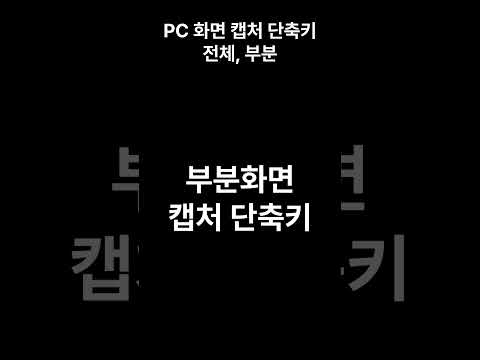
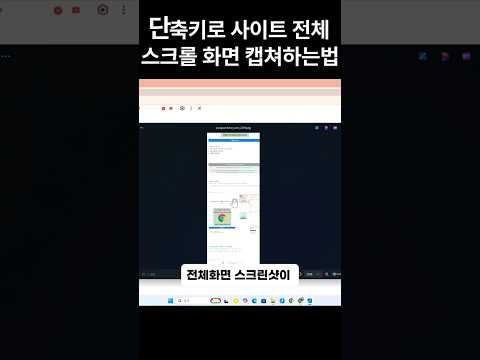

화면 캡처 단축키, 윈도우 캡처, 맥 캡처, 캡처 방법, PC 화면 캡처 관련 상품검색



